Authorware 工具介绍及应用实例制作步骤
- 格式:pptx
- 大小:990.26 KB
- 文档页数:4
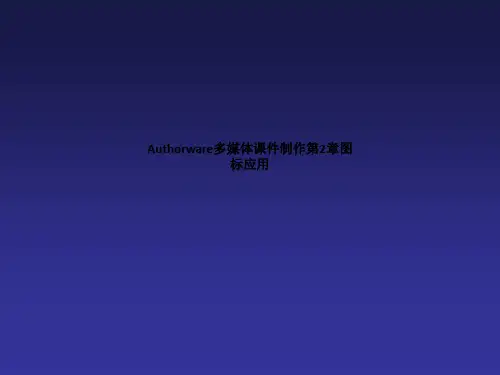

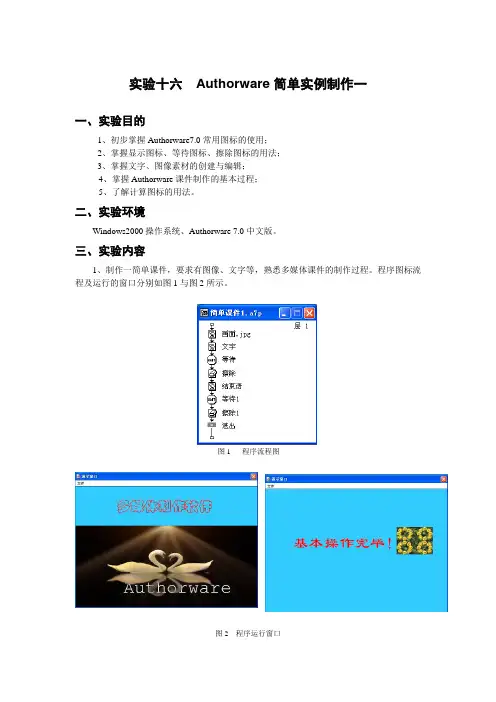
实验十六Authorware简单实例制作一一、实验目的1、初步掌握Authorware7.0常用图标的使用;2、掌握显示图标、等待图标、擦除图标的用法;3、掌握文字、图像素材的创建与编辑;4、掌握Authorware课件制作的基本过程;5、了解计算图标的用法。
二、实验环境Windows2000操作系统、Authorware 7.0中文版。
三、实验内容1、制作一简单课件,要求有图像、文字等,熟悉多媒体课件的制作过程。
程序图标流程及运行的窗口分别如图1与图2所示。
图1 程序流程图图2 程序运行窗口四、实验步骤简单课件制作(1)新建文件,并保存。
(2)单击【文件】→【导入】,或者单击工具栏上的按钮,弹出【导入】对话框如3图所示。
导入素材文件夹中的pic4图片,同时选中和复选框。
图3(3)单击按钮,设计窗口如图4。
图4 设计窗口(4)单击pic4.jpg,更名为“画面”。
(5)双击显示图标,打开演示窗口,用鼠标将图形调整如图5所示。
图5 显示窗口(6)插入文本:拖动显示图标到流程线上,并将示图标,打开[演示窗口];然后单击[文本]菜单中的[字体]的[其他]命令,弹出[字体]对话框,将字体更改“华文彩云”。
单击按钮。
(7)单击[文本]菜单中的[大小]命令下的[其他]子命令,弹出[字体大小]对话框,将字体大小改为“36”,单击按钮。
(8)单击工具箱中的文本工具,然后在[演示窗口]的适当位置单击,输入文字“多媒体制作软件”。
再在[演示窗口]选择适当位置单击,采用步骤(6)(7)的方法,将字体设置为“Courier New Greek”,大小改为“48”,输入”Authorware”。
并将其移动至合适位置,如图6所示。
图6 演示窗口(9)更改颜色●更改背景颜色单击[修改]菜单中[文件]命令下的[属性]子命令,弹出[属性:文件]对话框如图7所示。
图7 文件属性窗口●单击[颜色]对话框,选取颜色,按[演示窗口]中文件背景颜色已改变,如图8所示。

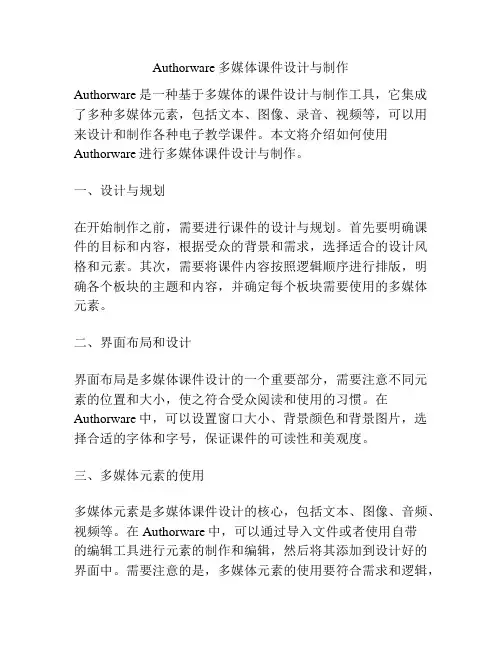
Authorware多媒体课件设计与制作Authorware是一种基于多媒体的课件设计与制作工具,它集成了多种多媒体元素,包括文本、图像、录音、视频等,可以用来设计和制作各种电子教学课件。
本文将介绍如何使用Authorware进行多媒体课件设计与制作。
一、设计与规划在开始制作之前,需要进行课件的设计与规划。
首先要明确课件的目标和内容,根据受众的背景和需求,选择适合的设计风格和元素。
其次,需要将课件内容按照逻辑顺序进行排版,明确各个板块的主题和内容,并确定每个板块需要使用的多媒体元素。
二、界面布局和设计界面布局是多媒体课件设计的一个重要部分,需要注意不同元素的位置和大小,使之符合受众阅读和使用的习惯。
在Authorware中,可以设置窗口大小、背景颜色和背景图片,选择合适的字体和字号,保证课件的可读性和美观度。
三、多媒体元素的使用多媒体元素是多媒体课件设计的核心,包括文本、图像、音频、视频等。
在Authorware中,可以通过导入文件或者使用自带的编辑工具进行元素的制作和编辑,然后将其添加到设计好的界面中。
需要注意的是,多媒体元素的使用要符合需求和逻辑,不能过于花哨或者过于简单,要体现学习的重点和重要性。
四、交互和反馈设计交互和反馈是多媒体课件设计的关键,可以通过设计互动性和反馈机制来提高学习效果和满足受众的需求。
在Authorware 中,可以通过添加按钮、链接和动画等元素来实现交互和反馈,例如设计一个选择题或者一个填空题,让学生参与到课件中来,提高他们的学习兴趣和学习效果。
五、测试和修改设计好的多媒体课件需要进行测试和修改,以保证其正确性和有效性。
在Authorware中,可以通过添加测试题目和评估表来进行测试,然后根据测试结果进行修改和调整,提高课件的质量和收效。
六、发布和分享制作好的多媒体课件需要进行发布和分享,广泛应用于教育和培训领域。
在Authorware中,可以通过将课件导出为可执行文件或者网页形式来进行发布和分享,让更多的受众分享学习的乐趣和成果。
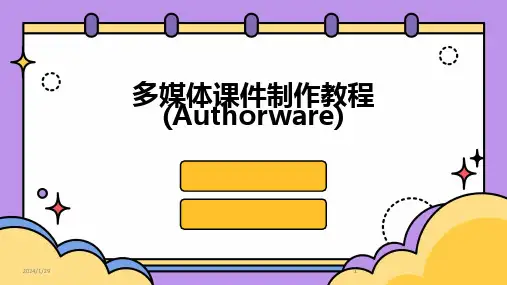

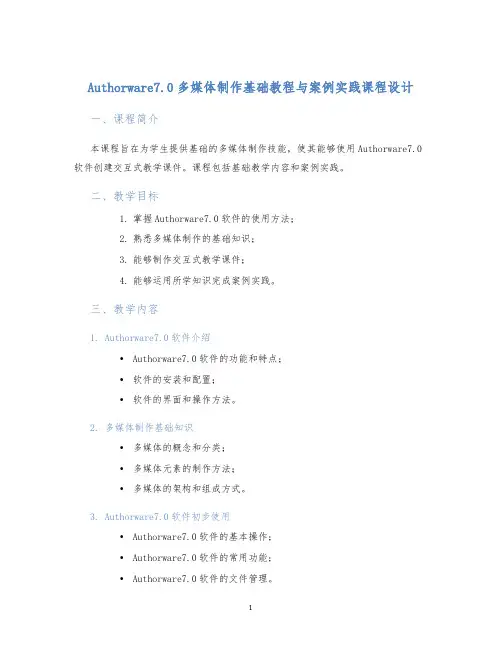
Authorware7.0多媒体制作基础教程与案例实践课程设计一、课程简介本课程旨在为学生提供基础的多媒体制作技能,使其能够使用Authorware7.0软件创建交互式教学课件。
课程包括基础教学内容和案例实践。
二、教学目标1.掌握Authorware7.0软件的使用方法;2.熟悉多媒体制作的基础知识;3.能够制作交互式教学课件;4.能够运用所学知识完成案例实践。
三、教学内容1. Authorware7.0软件介绍•Authorware7.0软件的功能和特点;•软件的安装和配置;•软件的界面和操作方法。
2. 多媒体制作基础知识•多媒体的概念和分类;•多媒体元素的制作方法;•多媒体的架构和组成方式。
3. Authorware7.0软件初步使用•Authorware7.0软件的基本操作;•Authorware7.0软件的常用功能;•Authorware7.0软件的文件管理。
4. Authorware7.0软件高级应用•Authorware7.0软件的高级功能;•Authorware7.0软件的脚本编写;•Authorware7.0软件的播放和发布。
5. 案例实践•案例1:制作交互式动画教学课件;•案例2:制作交互式电子书;•案例3:制作交互式课堂教学课件。
四、教学方法本课程采用理论与实践相结合的教学方法。
教师将通过讲授理论知识和案例实践,帮助学生掌握Authorware7.0软件的使用技能,并运用所学知识完成案例实践。
五、教学工具•Authorware7.0软件;•文字教材;•图片、音频、视频等多媒体素材。
六、教学评估学生的成绩由理论考试和实践评估两部分组成。
理论考试主要考察学生对教学内容的理解和掌握程度;实践评估主要考察学生完成案例实践的能力和水平。
七、教学内容安排第1周•课程介绍;•Authorware7.0软件介绍。
第2周•多媒体的概念和分类;•多媒体元素的制作方法。
第3周•Authorware7.0软件的安装和配置;•Authorware7.0软件的界面和操作方法。
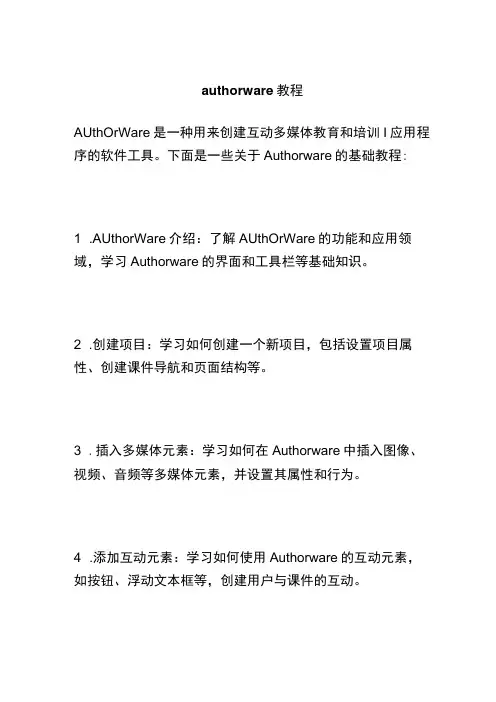
authorware教程
AUthOrWare是一种用来创建互动多媒体教育和培训I应用程序的软件工具。
下面是一些关于Authorware的基础教程:
1 .AUthorWare介绍:了解AUthOrWare的功能和应用领域,学习Authorware的界面和工具栏等基础知识。
2 .创建项目:学习如何创建一个新项目,包括设置项目属性、创建课件导航和页面结构等。
3 .插入多媒体元素:学习如何在Authorware中插入图像、视频、音频等多媒体元素,并设置其属性和行为。
4 .添加互动元素:学习如何使用Authorware的互动元素,如按钮、浮动文本框等,创建用户与课件的互动。
5 .添加评估和反馈:学习如何使用Authorware的评估元素,如多选题、填空题等,以及如何为用户提供正确或错误的反馈。
6 .设置导航和分支:学习如何使用Authorware的导航和分支功能,为学员提供不同路径和学习体验。
7 .发布和分发课件:学习如何将完成的Authorware课件发布为可执行文件或网页,并将其分发给学员。
以上是一些基础的Authorware教程,希望对你有所帮助。
你还可以在互联网上找到更多Authorware的教程和资源。
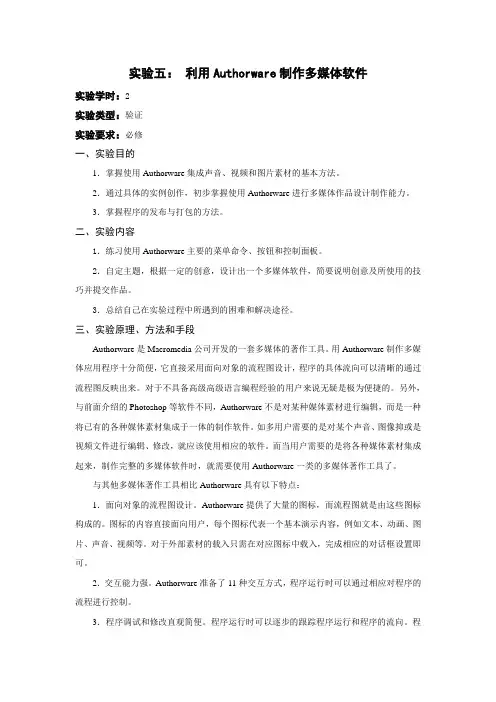
实验五:利用Authorware制作多媒体软件实验学时:2实验类型:验证实验要求:必修一、实验目的1.掌握使用Authorware集成声音、视频和图片素材的基本方法。
2.通过具体的实例创作,初步掌握使用Authorware进行多媒体作品设计制作能力。
3.掌握程序的发布与打包的方法。
二、实验内容1.练习使用Authorware主要的菜单命令、按钮和控制面板。
2.自定主题,根据一定的创意,设计出一个多媒体软件,简要说明创意及所使用的技巧并提交作品。
3.总结自己在实验过程中所遇到的困难和解决途径。
三、实验原理、方法和手段Authorware是Macromedia公司开发的一套多媒体的著作工具。
用Authorware制作多媒体应用程序十分简便,它直接采用面向对象的流程图设计,程序的具体流向可以清晰的通过流程图反映出来。
对于不具备高级高级语言编程经验的用户来说无疑是极为便捷的。
另外,与前面介绍的Photoshop等软件不同,Authorware不是对某种媒体素材进行编辑,而是一种将已有的各种媒体素材集成于一体的制作软件。
如多用户需要的是对某个声音、图像抑或是视频文件进行编辑、修改,就应该使用相应的软件。
而当用户需要的是将各种媒体素材集成起来,制作完整的多媒体软件时,就需要使用Authorware一类的多媒体著作工具了。
与其他多媒体著作工具相比Authorware具有以下特点:1.面向对象的流程图设计。
Authorware提供了大量的图标,而流程图就是由这些图标构成的。
图标的内容直接面向用户,每个图标代表一个基本演示内容,例如文本、动画、图片、声音、视频等。
对于外部素材的载入只需在对应图标中载入,完成相应的对话框设置即可。
2.交互能力强。
Authorware准备了11种交互方式,程序运行时可以通过相应对程序的流程进行控制。
3.程序调试和修改直观简便。
程序运行时可以逐步的跟踪程序运行和程序的流向。
程序调试运行中如果想修改某个对象,只需双击该对象,系统立即暂停程序运行,自动打开编辑窗口并给出该对象的设置和编辑工具,修改完毕后编辑窗口还可继续运行。

Authorware简介及实例1学习目标:1、通过本课的学习,同学们要了解Authorware的特点和窗口的组成;2、通过Authorware实例1掌握显示图标、等待和擦除图标的使用方法,理解用该软件制作多媒体作品的基本思路。
一、Authorware简介Authorware是美国Macromedia公司推出的可以兼容所有WINDOWS95以上版本的多媒体开发系统,它已经广泛应用于教育和商业领域,我校的大部分课件都是用Authorware制作开发的,首先我们简单了解一下Authorware的基本特点1、具有人机交互能力(11种交互)2、具有直观易用的开发界面(可视化)3、具有多媒体素材集成能力(可插入各种素材:声音、动画、视频、文字等等)4、具有文字、图形图像和动画处理能力5、可以使用模块和库6、具有强大的数据处理能力和集成能力7、提供了设计模板下面我们在认识一下Authorware的界面这是一种组件或者图标式的编程,如课本63页上图,包含在Authorware窗口中的小窗口就式程序设计窗口。
在设计过程中可以拥有一个或多个设计窗口。
它由标题栏和设计平台两部分组成。
设计平台左侧由一条贯穿上下的直线,称为程序流程线。
设计程序时,我们将用到的组件直接拖动到程序流程线上即可。
待会我们就以“鸭子戏水”为例给同学们分析一下设计Authorware程序的大体思路和方法。
二、显示图标、等待图标和擦除图标1、显示图标:用来显示文字、图形或静态图象。
拖动一个显示图标到程序流程线上,双击该图标打开其演示窗口,就可以在这里放上你想显示的内容。
在打开演示窗口同时打开了一个绘图工具面板(如下图1),利用这些其中的工具可以绘制图形和书写文字。
当然,在显示图标中也可以放入外部图片。
绘图工具面板中的各个工具分别是:选择指针、文字工具、直线工具、斜线工具、椭圆工具、矩形工具、圆角矩形和折线工具。
其使用随着后面的学习分别体会。
2、等待图标:用来使多媒体程序暂停,可以设置单击鼠标、按任意键或等待一段指定时间(单位为秒)来结束等待。
《Authorware的基本使用方法》实验教学指导书一、实验目的1.熟悉多媒体课件制作工具Authorware的界面和使用方法,熟悉Authorware各项菜单命令、常用工具的功能及工具图标的使用方法;学会程序文件的新建、存储、打开和运行方法。
2. 利用Authorware编制一个简单课件或制作一个简单动画。
二、实验内容1.熟悉Authorware的界面和各项菜单命令、常用工具的功能及工具图标的使用方法,利用显示图标、菜单命令和绘图工具栏插入、绘制和编辑图形、输入和编辑文本;学会对图形和文本的排列、组合方法以及设置层次和模式的方法(1~2学时)。
2. 利用Authorware的显示图标、等待图标和擦除图标编辑一个含有下拉菜单的简单课件,要求有图片背景,大小标题排列整齐,每标题能在人的操作下逐条显示和擦除,显示和擦除要有过渡效果(1~2学时)。
3.模仿“升旗”的例题,编辑类似的具有动画效果的程序(选作)。
三、实验仪器、设备Authorware 7.0软件,微机四、实验步骤(一)熟悉Authorware的界面、菜单命令、常用工具和工具图标的使用。
(二)简单课件的制作1.选择“文件”菜单的“新建”/“文件”命令,关闭“创建新文件”,进入用户设计界面;2.拖入一个“显示”图标,命名为“封面”,双击该图标,在展示窗口中设计出相应课程的封面,要求美观大方,可以导入合适的图片;3.拖入一个“交互”图标,为其命名“第一章”(最好引入合适的图片作为背景图 ;4.拖入一个“群组”图标,为其命名“第一节”并双击,在展示窗口中编辑第一节的内容,可以在《现代教育技术概论》或所学专业课中任选, 具体内容自行确定,图1所示的流程图可作参考,图2为展示的具体内容(仅供参考),编辑内容时要引用“等待”、“擦除”图标,根据内容的需要可引入视频、音频或动画。
5.类似的方法作出其它节次的内容;6.选中每一节的“下拉菜单”图标,调出“属性”对话框,在范围中选择“永久”,在分支中选择“返回”(见图3),这样才能继续增加后续章节;7.仿造上面的做法,编制后续章节的内容,整个课件的流程图见图4(仅供参考)。
第4章交互式课件制作本章导读Authorware是美国Macromedia公司开发的一种多媒体制作软件,目前最新版本是Authorware7.0,Authorware是一个基于图标和流程线的多媒体制作工具,使非专业人员快速开发多媒体软件成为现实,它无需传统的计算机语言编程,只通过对图标的调用来编辑一些控制程序走向的活动流程图,将文字、图形、声音、动画、视频等各种多媒体素材汇集在一起,就可达到多媒体课件制作的目的。
本章以Authorware7.0中文版为例,学习利用Authorware应用程序制作交互式课件的方法,主要包括Authorware基本操作、运动设置、交互式课件的制作和作品发布等内容。
4.1 Authorware的基本操作4.1.1 任务1:创建第一个Authorware应用程序学习目标通过创建第一个Authorware应用程序实例,掌握Authorware文件的基本操作。
案例4-1 新建一个Authorware应用程序,在演示窗口中显示“这是我的第一个Authorware 作品”,以文件名“入门作品.a7p”保存到桌面“Authorware实例”文件夹中。
[相关知识与技能]Authorware文件的基本操作主要包括打开文件、新建文件、引入图标、保存文件、关闭文件和程序文件的演示运行等。
同其它Windows应用程序一样,要使用Authorware制作交互式课件,必须先启动Authorware应用程序。
Authorware启动成功后,系统自动建立一个名为“未命名”的空的系统流程线,也可以根据“知识对象”向导创建一个带框架的应用程序,然后向流程线上添加图标或编辑流程线上的图标来制作交互式课件。
在流程线中引入图标进行课件制作是Authorware应用程序有别于其它课件制作程序的特点之一。
在Authorware中引入图标的方法有两种,一是直接将图标栏中的功能图标拖放至流程线;二是利用“插入→图标”命令将功能图标插入至流程线。